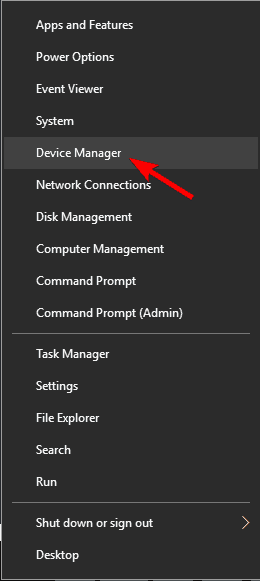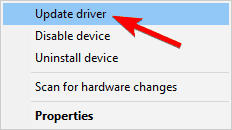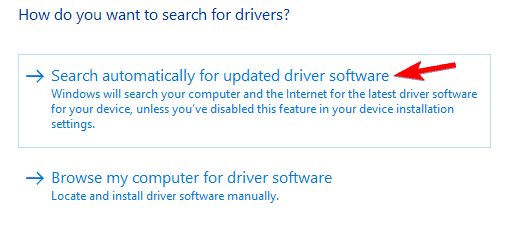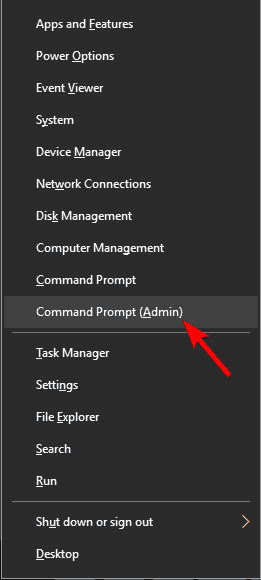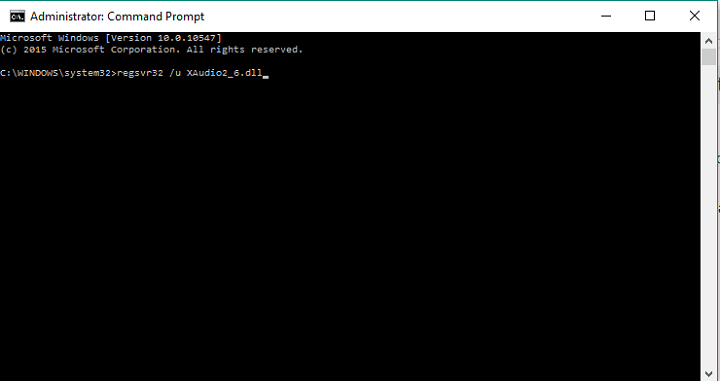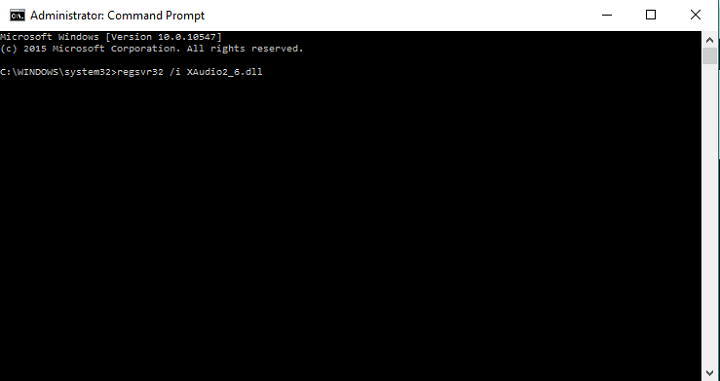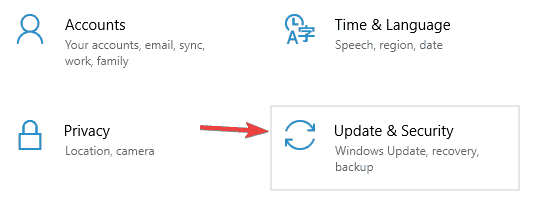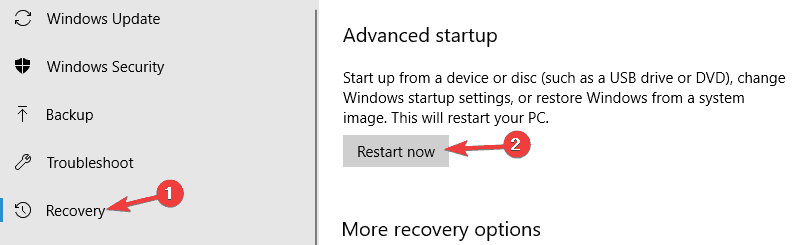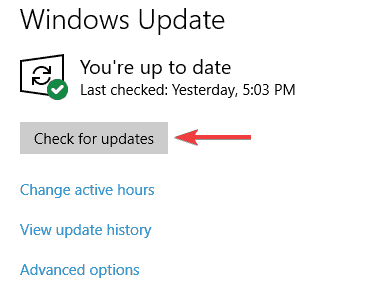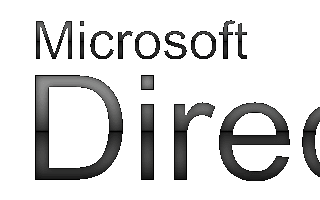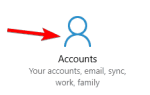Niektórzy użytkownicy systemu Windows 10 zgłosili, że kiedy próbują uruchomić określoną grę, pojawia się komunikat o błędzie informujący, że na komputerze brakuje XAudio2_6.dll i nie mogą uruchomić gry. Na szczęście istnieje rozwiązanie tego błędu i znajdziesz go w tym artykule.
Jak rozwiązać XAudio2_6.dll Brakuje błędu w systemie Windows 10
Problemy z XAudio2_6.dll mogą powodować pojawienie się różnych problemów, a mówiąc o problemach, oto niektóre z najczęstszych problemów zgłaszanych przez użytkowników:
- XAudio2_6.dll brakuje Windows 10, 7 — Ten problem może wystąpić w dowolnej wersji systemu Windows, a starsze wersje systemu Windows nie są wyjątkiem. Większość naszych rozwiązań będzie działać z dowolną wersją systemu Windows, więc nawet jeśli nie korzystasz z systemu Windows 10, wypróbuj niektóre z naszych rozwiązań.
- Awaria XAudio2_6.dll — Według użytkowników czasami mogą wystąpić awarie z powodu problemów z tym plikiem. Aby rozwiązać problem, zaktualizuj sterowniki audio do najnowszej wersji i sprawdź, czy to pomoże.
- XAudio2_6.dll Skyrim — Ten problem może pojawić się podczas próby uruchomienia niektórych gier, takich jak na przykład Skyrim. Jeśli wystąpi ten problem, zainstaluj ponownie program DirectX i sprawdź, czy to pomoże.
- XAudio2_6.dll nie znaleziono — Jeśli ten plik nie jest dostępny w systemie, możesz rozwiązać problem, kopiując go z innego komputera.
Rozwiązanie 1 — Ponownie zainstaluj DirectX
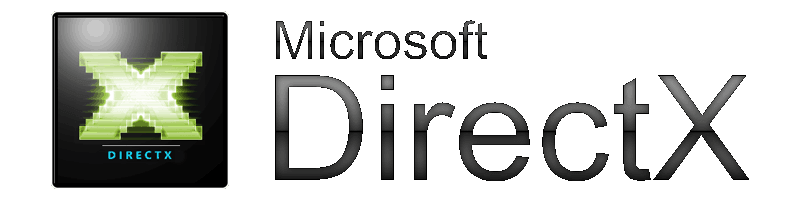
XAudio2_6.dll to plik związany z DirectX, który, jak zapewne wiesz, jest jednym z niezbędnych elementów do uruchomienia prawie każdej gry w systemie Windows 10 i innych systemach operacyjnych Windows. Aby rozwiązać ten problem i naprawić uszkodzony plik XAudio2_6.dll, wystarczy ponownie zainstalować lub naprawić bieżącą wersję DirectX, a wszystko powinno działać dobrze. Możesz pobrać najnowszą wersję DirectX ze strony Microsoft za darmo.
Jeśli ten błąd pojawia się podczas próby uruchomienia określonej gry, możesz także znaleźć plik instalacyjny DirectX w katalogu instalacyjnym gry. Po prostu wyszukaj DirectX folder i tam znajdziesz wymagany plik instalacyjny.
Rozwiązanie 2 — Zaktualizuj sterownik dźwięku
Chociaż XAudio2_6.dll to plik związany z DirectX, niektórzy użytkownicy zgłosili również, że aktualizacja sterownika dźwięku rozwiązała problem. Jeśli więc ponownie zainstalowałeś DirectX i nadal występuje ten sam błąd, przejdź do Menedżera urządzeń i sprawdź, czy są jakieś aktualizacje sterownika audio. Jeśli nie wiesz, jak to zrobić, postępuj zgodnie z tymi instrukcjami:
- naciśnij Klawisz Windows + X aby otworzyć menu Win + X. Wybierać Menadżer urządzeń z listy.

- W obszarze Kontrolery dźwięku, wideo i gier kliknij prawym przyciskiem myszy sterownik audio i przejdź do Uaktualnij sterownik.

- Wybierać Wyszukaj automatycznie zaktualizowane oprogramowanie sterownika.

- Jeśli dostępne są jakieś aktualizacje, pozwól kreatorowi zakończyć proces.
Po wykonaniu tej czynności system Windows 10 pobierze najnowsze sterowniki urządzenia audio.
Chociaż ta metoda jest dość prosta, nie zawsze pobiera najnowsze sterowniki, więc może nie rozwiązać problemu. Jeśli chcesz całkowicie rozwiązać problem, zalecamy pobranie sterowników bezpośrednio od producenta płyty głównej lub karty dźwiękowej.
Wystarczy odwiedzić stronę producenta, wprowadzić model karty dźwiękowej lub płyty głównej i pobrać najnowsze sterowniki dźwięku. Ta metoda może być nieco bardziej skomplikowana niż poprzednia, ale za jej pomocą można pobrać najnowsze sterowniki audio na komputer.
Jeśli obie te metody są nieskuteczne, możesz wypróbować narzędzie innej firmy, które automatycznie zaktualizuje wszystkie sterowniki jednym kliknięciem. TweakBit Driver Updater jest takim narzędziem, a za jego pomocą możesz automatycznie aktualizować sterowniki w ciągu kilku minut.
Rozwiązanie 3 — Zarejestruj się ręcznie przy użyciu Microsoft Register Server
Być może XAudio2_6.dll jest obecny na twoim komputerze, ale po prostu nie jest zarejestrowany. W większości przypadków (i wszystkie inne pliki .dll) należy zarejestrować automatycznie, ale w niektórych przypadkach mogą wystąpić komplikacje. Możesz więc spróbować zarejestrować ten plik we własnym zakresie i sprawdzić, czy są jakieś ulepszenia. Oto dokładnie, co musisz zrobić:
- naciśnij Klawisz Windows + X i wybierz Wiersz polecenia (administrator) lub PowerShell (administrator).

- Wprowadź następujący wiersz do wiersza polecenia i naciśnij klawisz Enter:
- regsvr32 / u XAudio2_6.dll (to polecenie wyrejestruje plik)

- regsvr32 / u XAudio2_6.dll (to polecenie wyrejestruje plik)
- Teraz wpisz to polecenie i naciśnij klawisz Enter:
- regsvr32 / i XAudio2_6.dll (spowoduje to ponowne zarejestrowanie pliku)

- regsvr32 / i XAudio2_6.dll (spowoduje to ponowne zarejestrowanie pliku)
- Zamknij wiersz polecenia i spróbuj ponownie otworzyć grę skojarzoną z XAudio2_6.dll
Rozwiązanie 4 — Zainstaluj sterowniki w trybie awaryjnym
Według użytkowników problemy z brakującym XAudio2_6.dll mogą wystąpić z powodu sterowników karty graficznej. Niektórzy użytkownicy zgłosili, że ten problem występuje podczas instalowania sterowników AMD. Aby rozwiązać problem, musisz przejść do trybu awaryjnego i spróbować zainstalować sterowniki z tego miejsca.
Jeśli nie jesteś zaznajomiony, Tryb awaryjny to specjalny segment systemu Windows, który działa z domyślnymi sterownikami i aplikacjami, więc idealnie nadaje się do rozwiązywania problemów. Aby przejść do trybu awaryjnego, wykonaj następujące czynności:
- naciśnij Klawisz Windows + I aby otworzyć Aplikacja ustawień.
- Iść do System Bezpieczeństwo Sekcja.

- Wybierać Poprawa z lewego panelu. W prawym okienku, w sekcji Zaawansowane uruchamianie kliknij Zrestartuj teraz.

- Wybierać Rozwiązywanie problemów> Opcje zaawansowane> Ustawienia uruchamiania. Kliknij Uruchom ponownie przycisk.
- Gdy system uruchomi się ponownie, pojawi się lista opcji. Wybierz Tryb bezpieczny w sieci naciskając odpowiedni klawisz.
Po przejściu do trybu awaryjnego spróbuj ponownie zainstalować sterownik AMD. Jeśli uda się go zainstalować pomyślnie, problem powinien zostać całkowicie rozwiązany.
Rozwiązanie 5 — Wyczyść rejestr
Niewielu użytkowników zgłosiło, że udało im się rozwiązać problem z XAudio2_6.dll po prostu czyszcząc swój rejestr. W niektórych przypadkach wpisy rejestru mogą zostać uszkodzone, co może spowodować pojawienie się tego i wielu innych błędów.
Aby rozwiązać problem, niektórzy użytkownicy zalecają czyszczenie rejestru. Najprostszym sposobem na to jest skorzystanie z oprogramowania do czyszczenia rejestru. W przeszłości obejmowaliśmy wiele programów do czyszczenia rejestru, a jeśli szukasz dobrego oprogramowania do czyszczenia rejestru, zalecamy wypróbowanie Advanced SystemCare.
Rozwiązanie 6 — Usuń ustawienia podkręcania
Czasami może wystąpić problem z błędem XAudio2_6.dll podczas próby uruchomienia niektórych gier. Według użytkowników problem był spowodowany ustawieniami podkręcania, a po usunięciu ustawień podkręcania problem został całkowicie rozwiązany.
Jeśli twój system jest podkręcony, obniż ustawienia podkręcania lub całkowicie je wyłącz i sprawdź, czy to rozwiąże problem. To nie jest najbardziej niezawodne rozwiązanie, ale może Ci się przydać, więc wypróbuj je.
Rozwiązanie 7 — Zainstaluj brakujące aktualizacje
Jeśli pojawi się problem z XAudio2_6.dll, przyczyną problemu może być brak aktualizacji systemu Windows. Czasami, jeśli nie masz zainstalowanych najnowszych aktualizacji, możesz napotkać pewne problemy. Możesz jednak łatwo rozwiązać te problemy, instalując brakujące aktualizacje.
Windows 10 zwykle instaluje brakujące aktualizacje automatycznie, ale czasami możesz pominąć aktualizację lub dwie z powodu pewnych problemów. Zawsze możesz jednak ręcznie sprawdzić dostępność aktualizacji, wykonując następujące czynności:
- Otworzyć Aplikacja ustawień i idź do Aktualizacja Bezpieczeństwo Sekcja.
- Teraz kliknij Sprawdź aktualizacje przycisk.

Jeśli jakieś aktualizacje są dostępne, zostaną pobrane w tle i zainstalowane zaraz po ponownym uruchomieniu komputera. Po zaktualizowaniu systemu sprawdź, czy problem nadal występuje.
Rozwiązanie 8 — Ręcznie skopiuj brakujące pliki
W niektórych przypadkach możesz rozwiązać problem z brakującym XAudio2_6.dll po prostu kopiując go z innego komputera. Aby to zrobić, przełącz się na inny komputer i wyszukaj brakujący plik. Jeśli go znajdziesz, skopiuj go na inny komputer i sprawdź, czy to pomoże.
Plik powinien znajdować się w Windows / System32 i Windows / SysWow64 katalogi, więc skopiuj je na komputer. Wiele witryn oferuje również pobranie tego pliku, ale większość z nich nie jest niezawodna, dlatego zawsze lepiej jest skopiować ten plik z innego komputera.
To wszystko, mam nadzieję, że przynajmniej jedno z tych rozwiązań pomogło ci rozwiązać ten problem, jeśli masz jakieś uwagi lub pytania, po prostu sięgnij do sekcji komentarzy poniżej.
- naciśnij Klawisz Windows + X aby otworzyć menu Win + X. Wybierać Menadżer urządzeń z listy.